วิธีค้นหาเมืองโบราณใน Minecraft

การค้นหาเมืองโบราณอาจซับซ้อน แต่ก็คุ้มค่าที่จะสำรวจเมื่อพิจารณาจากของที่เสนอมา เมืองโบราณถูกเพิ่มเข้ามาพร้อมกับการอัปเดตแบบ Wild
Google Chrome là trình duyệt web phổ biến nhất hiện nay. Có thể bạn đã biết cách dùng nó, tuy nhiên, nếu đang là học sinh hay sinh viên, đừng bỏ qua những mẹo sử dụng Chrome dưới đây.

Mẹo dùng Google Chrome học sinh nên biết
Bước đầu tiên trong quá trình thiết lập trình duyệt là tạo cấu hình Chrome phù hợp với việc học tập và nghiên cứu. Bằng cách này, bạn chỉ có thể cài những tiện ích mở rộng liên quan, giữ lại bookmark đã sắp xếp, tối ưu hóa cài đặt Chrome để nâng cao hiệu quả học tập.
Ngoài ra, khi bạn lưu toàn bộ thông tin và duyệt web cá nhân trên cấu hình riêng, bạn không lo gặp rủi ro khi chia sẻ điều gì đó nhạy cảm lúc share màn hình trình duyệt trong các cuộc họp ảo.
Hãy làm theo các bước sau để tạo một profile mới:
1. Ở góc phải phía trên cùng, click icon profile.
2. Trong Other profiles, click Add.
3. Đăng nhập bằng email hoặc click Continue without an account.
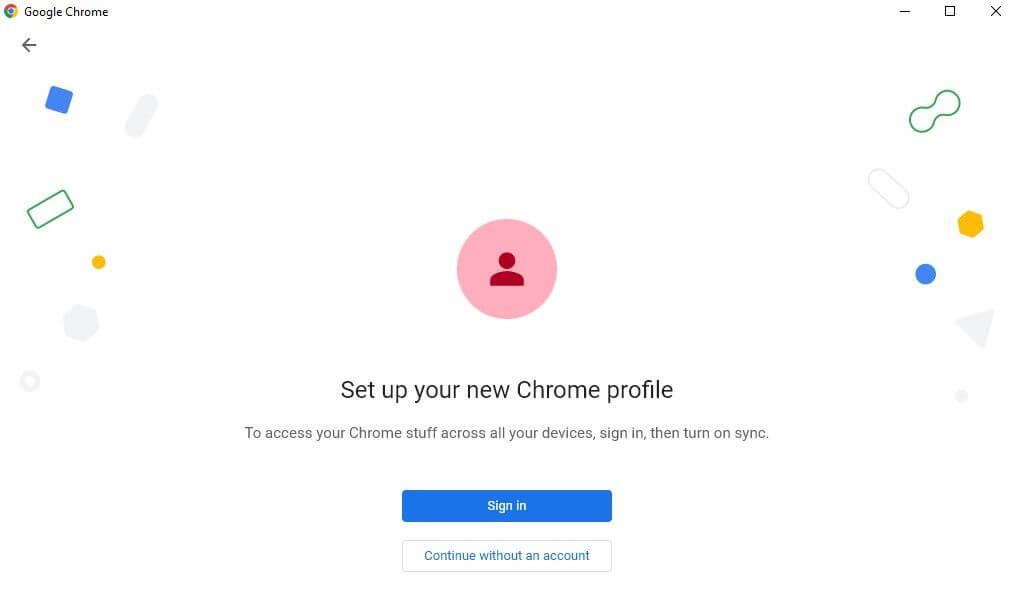
4. Chọn username và một avatar cho profile của bạn, sau đó click Done.
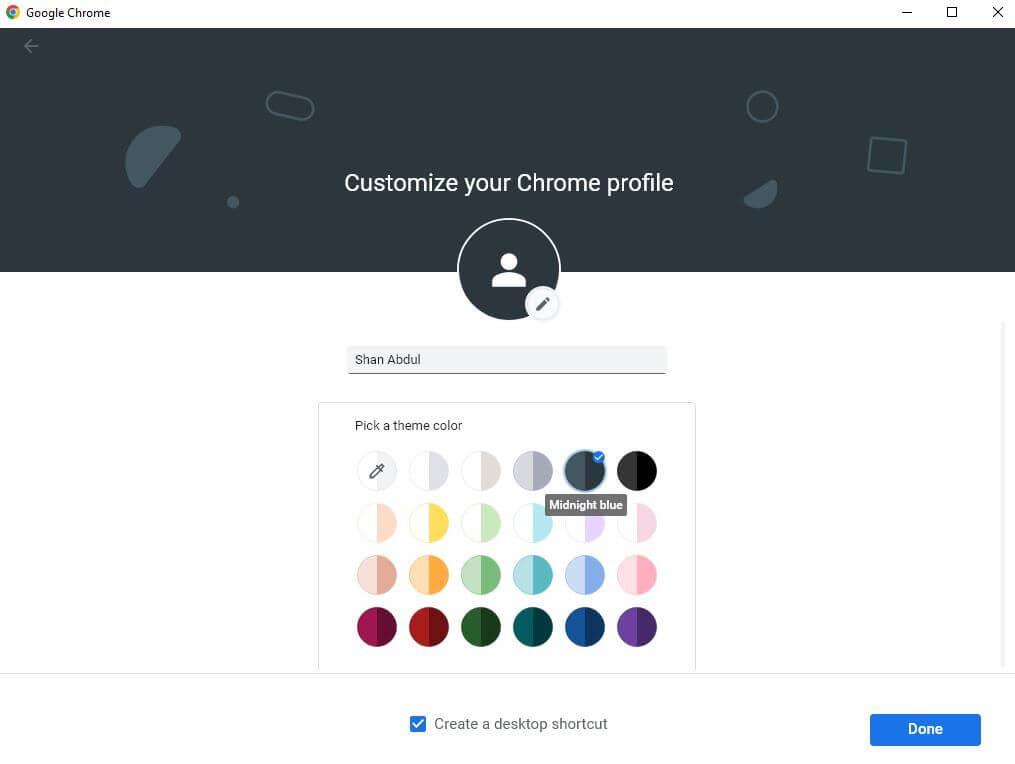
Khi tạo tài khoản Chrome, bạn cũng nên tích ô Create a desktop shortcut nếu muốn một shortcut của nó xuất hiện trên desktop. Nó có thể giúp bạn truy cập nhanh trình duyệt sau khi khởi động Chrome bằng tài khoản đã đăng nhập.
Sau khi tạo tài khoản trên Chrome, bạn nên cài đặt thêm các tiện ích mở rộng cần thiết cho việc học. Cách cài extension trên Chrome như sau:
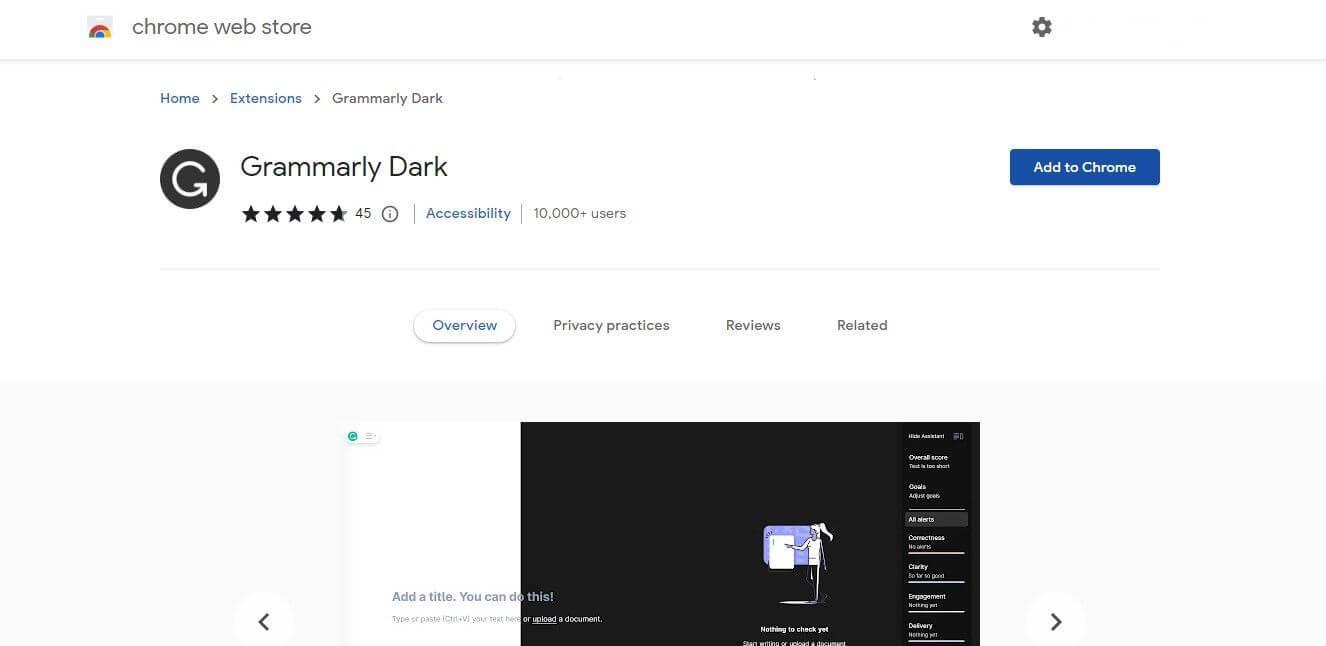
Tiếp theo, bạn nên tận dụng đầy đủ tính năng của thanh bookmark trên Chrome khi cấu hình trình duyệt để quản lý công việc dễ dàng.
Vì thế, bắt đầu thu thập tài nguyên bạn thường dùng nhất và thêm chúng vào thanh bookmark. Nhờ nó, bạn có thể truy cập hầu hết các trang web gần đây đã ghé thăm chỉ bằng 1 click nên sẽ tiết kiệm được thời gian đáng kể.
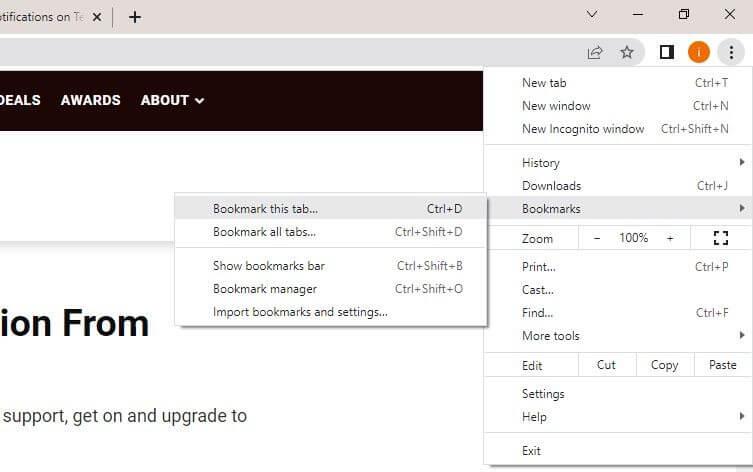
Bạn có thể bookmark một trang bằng cách click vào icon hình ngôi sao ở ngoài cùng bên phải của trường tìm kiếm hoặc click icon 3 chấm dọc ở góc phải phía trên, sau đó click Bookmarks > Bookmark this tab… Tiếp theo, kéo và thả một trang đã đánh dấu vào thanh Bookmark.
Thêm vào đó, bạn cũng có thể tạo các thư mục riêng cho các dự án khác nhau và lưu bookmark của những nguồn liên quan bên trong thư mục. Sau đó, bạn có thể thêm các thư mục đó vào thanh bookmark để quản lý mọi thứ từ một nơi.
Tiếp theo, bạn nên sắp xếp các tab thường dùng theo từng nhóm riêng. Tính năng nhóm tab của Chrome hoạt động tương tự như bookmark, cho phép bạn mở tất cả các tab trong một nhóm cùng lúc.
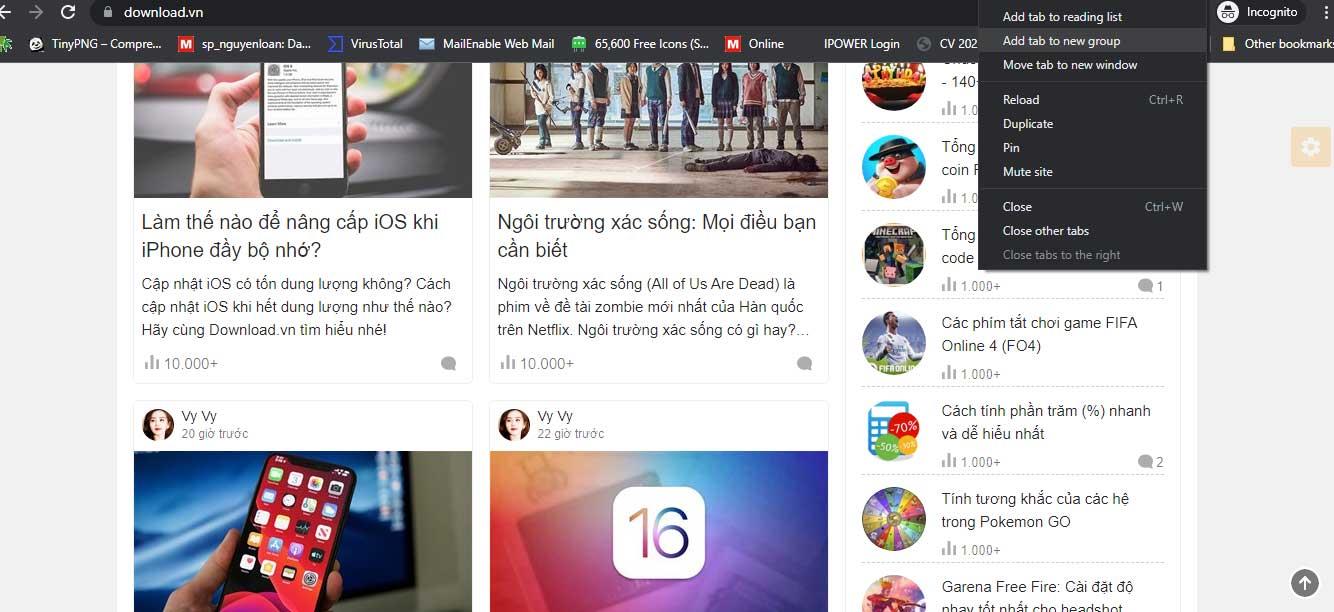
Vì thế, đừng ngại tạo nhiều tab cho các dự án ở trường học, thêm link và nguồn liên quan. Để tạo một nhóm, click chuột phải vào tab bất kỳ, rồi điều hướng tới Add tab to group > New group. Sau đó, đặt tên một nhóm, chọn màu nhóm và nhấn Enter.
Sau khi tạo nhóm, bạn có thể thêm tab vào nó bằng cách click Add a tab to group, rồi chọn nhóm liên quan.
Bước tiếp theo là bật đồng bộ trong Chrome. Nó cho phép bạn lưu dữ liệu trình duyệt thống nhất trên các thiết bị, chẳng hạn như tiện ích được cài đặt, bookmark, mật khẩu đã lưu, lịch sử duyệt web…
Vì thế, khi muốn tạm thời dùng máy tính ở trường học, bạn chỉ cần đăng nhập tài khoản để sử dụng thiết lập trình duyệt thường sử dụng. Mọi thay đổi trong trình duyệt đều được cập nhật trên thiết bị bạn dùng cùng một tài khoản.
Để bật đồng bộ trên Chrome, hãy làm theo các bước sau:
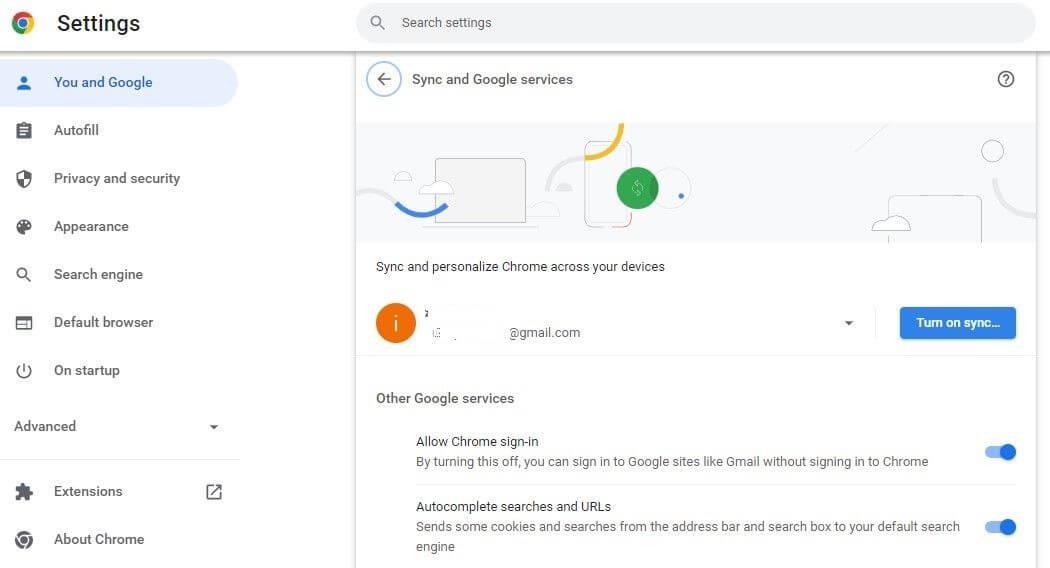
Trên đây là những mẹo dùng Google Chrome cần thiết cho học sinh, sinh viên. Hi vọng bài viết hữu ích với các bạn.
การค้นหาเมืองโบราณอาจซับซ้อน แต่ก็คุ้มค่าที่จะสำรวจเมื่อพิจารณาจากของที่เสนอมา เมืองโบราณถูกเพิ่มเข้ามาพร้อมกับการอัปเดตแบบ Wild
แม้ว่า Steam จะเป็นแอปที่ใช้ในการดาวน์โหลดและเล่นเกมเป็นหลัก แต่โปรไฟล์ Steam อาจเป็นช่องทางในการแสดงออกว่าเป็นช่องทางในการเชื่อมต่อกับเกม
https://www.youtube.com/watch?v=x1-ENWpA5Jc Amazon Prime Video ปรับปรุงบริการอย่างต่อเนื่อง โดยนำเสนอคุณสมบัติและผลิตภัณฑ์ใหม่ๆ เพื่อปรับปรุง
การจัดการโครงการที่เหมาะสมถือเป็นสิ่งสำคัญในการดำเนินโครงการให้เสร็จสิ้นอย่างมีประสิทธิภาพและทันเวลา Smartsheet และ Airtable เป็นเครื่องมือสองอย่างที่คุณอาจพิจารณาสำหรับโปรเจ็กต์
Minecraft เป็นเรื่องเกี่ยวกับการใช้ความคิดสร้างสรรค์เพื่อมีชีวิตอยู่ วิธีหนึ่งที่ไม่ค่อยได้รับการชื่นชมในการเกร็งกล้ามเนื้อความคิดสร้างสรรค์ของคุณในเกมก็คือการใช้แบนเนอร์ พวกเขาไม่ได้
Microsoft Surface Pro 6 ได้รับการประกาศโดย Microsoft ในงานประจำปีในนิวยอร์กซิตี้ โดยสานต่อกลุ่มผลิตภัณฑ์ Surface Pro ของบริษัท มันจะเป็น
มีหลักสูตรของมหาวิทยาลัยไม่มากนักที่สามารถนับ Mark Zuckerberg และ Steve Ballmer มาเป็นอาจารย์ได้ มีหลักสูตรของมหาวิทยาลัยไม่มากนักที่มากกว่านี้
การคัดลอกเนื้อหาบนคลิปบอร์ดของ iPad ทำได้สะดวก เนื่องจากช่วยให้ผู้ใช้สามารถเข้าถึงข้อความ รูปภาพ วิดีโอ ฯลฯ ได้อย่างง่ายดาย อย่างไรก็ตาม คุณสามารถคัดลอกข้อมูลได้
หากคุณใช้แอปตัดต่อวิดีโอของ KineMaster คุณอาจสงสัยว่าจะอัปโหลดวิดีโอไปยัง YouTube ได้อย่างไร ท้ายที่สุดแล้ว แอปแชร์วิดีโอออนไลน์ก็ไม่มีใครเทียบได้
การทำงานร่วมกันของ "Fortnite" และ "Star Wars" ทำให้ผู้เล่นได้รับพลังพิเศษและภารกิจ "Star Wars" พลังแห่งพลังปรากฏขึ้นพร้อมกับบทที่ 4
Roblox นำเสนอวิธีที่สร้างสรรค์และไม่เหมือนใครในการสร้างโลก หากคุณต้องการแบ่งปันประสบการณ์การเล่นเกมบน Roblox และเกมใดๆ ก็ตาม การเพิ่มเพื่อนก็คือ
การเพิ่มพื้นที่จัดเก็บข้อมูลบน PlayStation ช่วยให้คุณรับมือกับขนาดเกมสมัยใหม่ได้ เกมในปัจจุบันใหญ่ขึ้นกว่าเดิมและใช้พื้นที่บน PS มาก
หากจู่ๆ คอมพิวเตอร์ของคุณช้าลง ความคิดแรกของคุณอาจเป็นได้ว่า RAM นั้นเล็กเกินไปหรือติดไวรัส อย่างไรก็ตาม
หากคุณเป็นผู้ใช้ RingCentral คุณอาจต้องการเปลี่ยนรหัสผ่าน บางทีคุณอาจมีข้อกังวลด้านความปลอดภัยหรือเพียงต้องการเลือกรหัสผ่านที่ง่ายกว่า
หากคุณใช้งาน Telegram มาระยะหนึ่งแล้ว คุณอาจต้องการเปลี่ยนรูปโปรไฟล์ของคุณ อย่างไรก็ตาม รูปโปรไฟล์เก่าจะไม่ถูกลบโดยอัตโนมัติ
แพลตฟอร์ม Twitch มีตัวเลือกในการปกป้องคุณจากการมองเห็นภาษาที่เป็นอันตราย ไม่เหมาะสม และไม่เหมาะสมในการแชท สำหรับผู้ใช้อายุน้อยขอแนะนำให้มี
https://www.youtube.com/watch?v=Pt48wfYtkHE Google Docs เป็นเครื่องมือที่ยอดเยี่ยมสำหรับการทำงานร่วมกัน เนื่องจากช่วยให้คนหลายคนแก้ไขและทำงานในที่เดียวได้
แม้ว่าจะมีเครื่องมือศิลปะดิจิทัลมากมาย แต่ Procreate ก็มีความโดดเด่นด้วยเหตุผล ได้รับการออกแบบมาเพื่อวาดภาพศิลปะต้นฉบับโดยใช้สไตลัสและแท็บเล็ต เพื่อให้คุณ
มีหลายครั้งที่คุณไม่ต้องการให้เพื่อน Facebook รู้ว่าคุณกำลังโพสต์อะไรทางออนไลน์ บางทีคุณอาจกำลังขายของที่เพื่อนคนหนึ่งของคุณมอบให้
อยากถ่ายภาพยนตร์ของตัวเองที่ยืนอยู่ในปารีส แต��คุณไม่เคยไปฝรั่งเศสเลยใช่ไหม? คุณสามารถทำได้ใน iMovie โดยลบพื้นหลังออกแล้วใส่พื้นหลังใหม่


















